Bước đầu tiên để ghi camera Hikvision hoặc DVR của bạn vào One Drive là bật tính năng này (chỉ khả dụng ở một số kiểu máy).
XEM THÊM: Lắp đặt camera với giá tốt, thi công nhanh tại SCTT
Dưới đây là từng bước để bật tính năng ghi Hikvision One Drive.
- Mở trình duyệt web và đăng nhập vào máy ảnh hoặc đầu ghi;
- Mở Cấu hình > Lưu trữ > Storage Management > đám mây lưu trữ;
- Nhấp vào hộp kiểm để bật tính năng này;
- Nhấp vào nút “Nhận” ‘;
- Đăng nhập vào tài khoản One Drive của bạn;
- Sao chép và dán mã ủy quyền;
- Nhấp vào hộp kiểm để bật “Tải lên sự kiện”;
- Định cấu hình Cài đặt lịch biểu và chọn luồng;
- Kích hoạt tính năng phát hiện chuyển động;
- Liên kết sự kiện với “Tải ảnh lên đám mây”.
Những hình ảnh dưới đây minh họa quá trình này.
THAM KHẢO ĐĂNG KÝ ỨNG DỤNG NÓI TIẾNG ANH TỐT NHẤT
Đăng ký

Đăng nhập vào thiết bị.

Bật Bộ nhớ đám mây và nhấp vào nút “Nhận”.
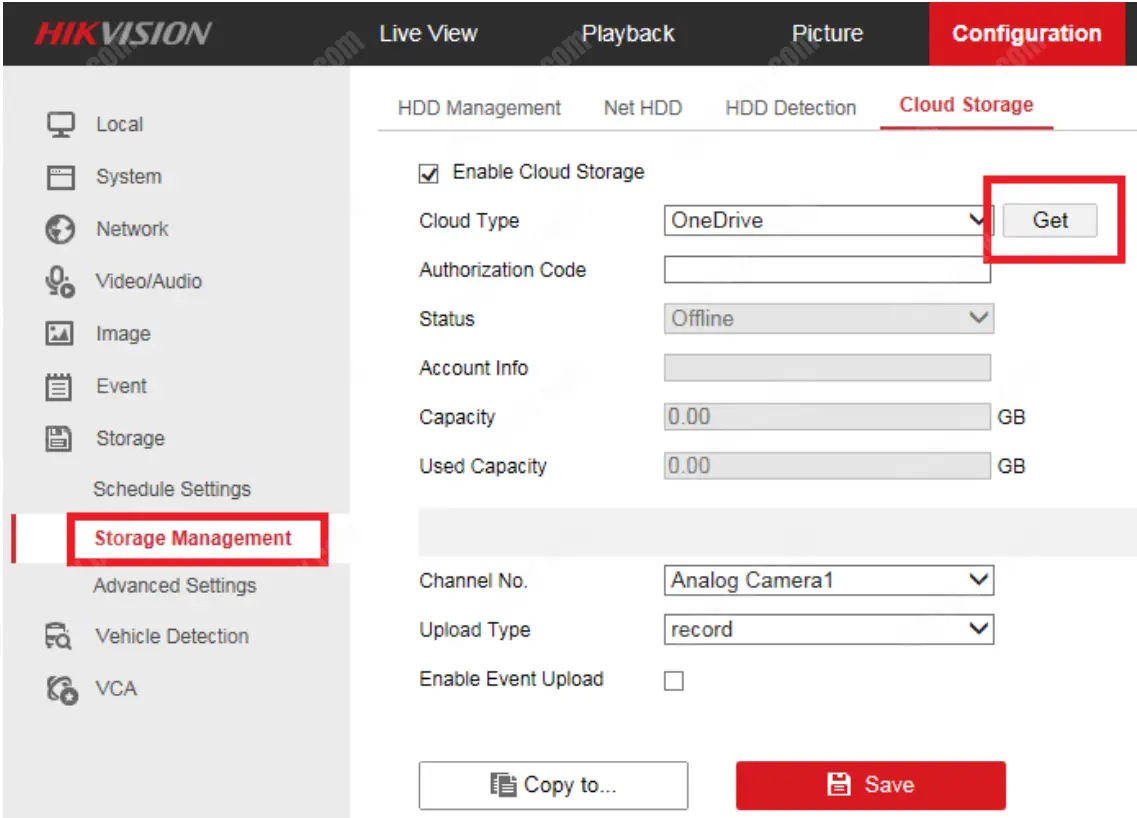
Sao chép và dán “Mã tự động hóa”
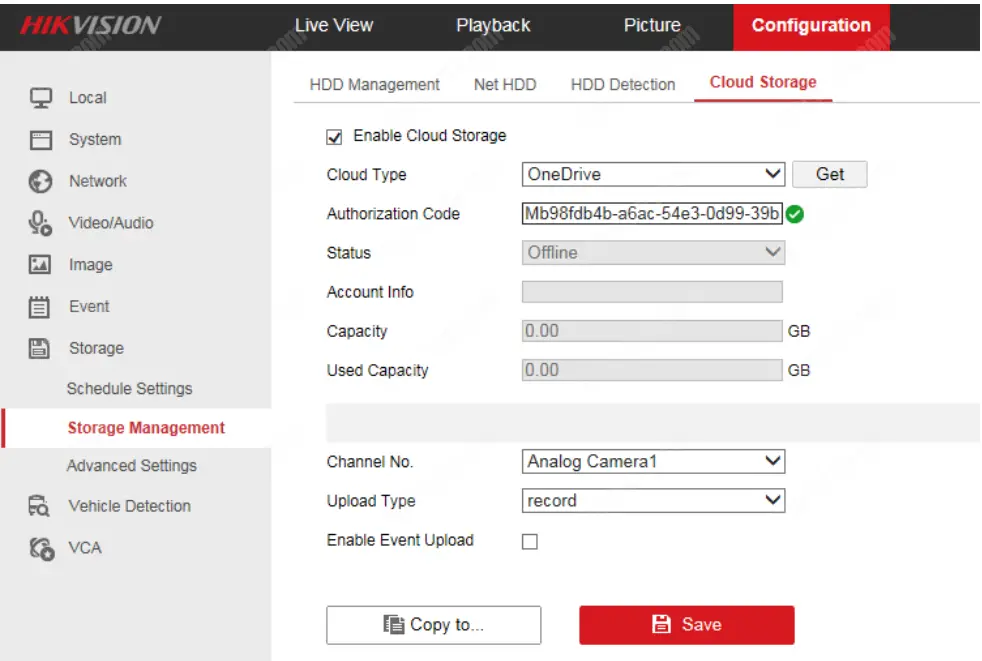
Bật “Tải lên sự kiện”
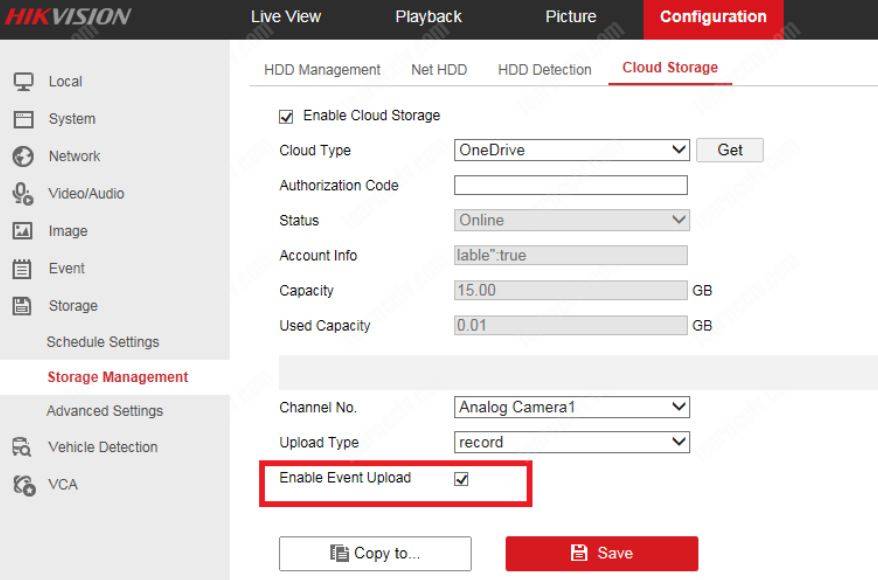
Định cấu hình lịch trình của thiết bị.
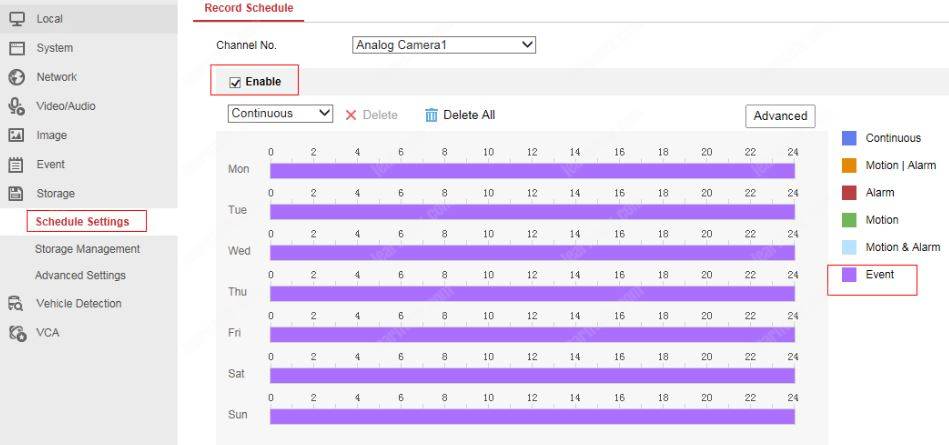
Chọn loại luồng.
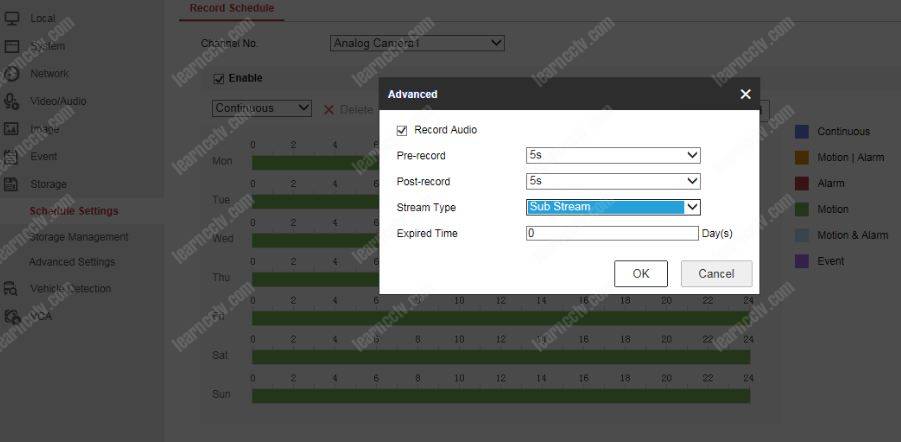
Bật tính năng phát hiện chuyển động.

Bật tính năng nâng cấp hình ảnh lên đám mây
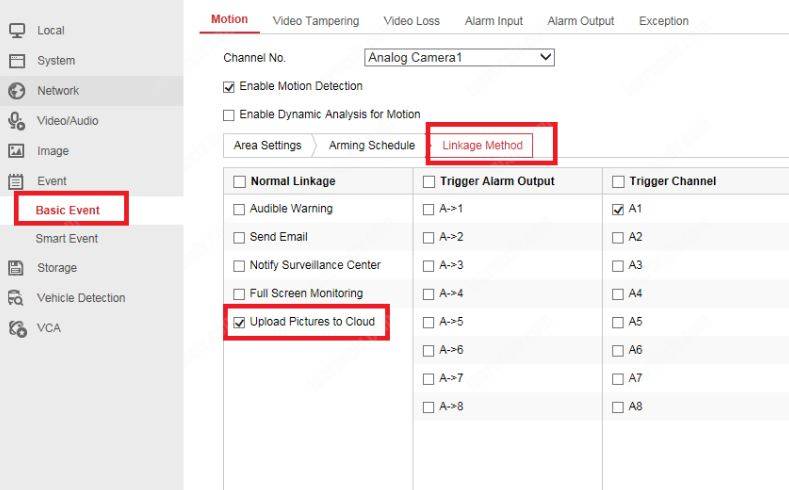
Và nó đã hoàn thành.
Giờ đây, thiết bị Hikvision của bạn có thể tải bản sao lưu lên One Drive.
Xem thêm những bài viết liên quan Camera tại đây






